Windows 2000/XP セットアップ中にコマンドプロンプトを使いたいのですが?
Windows 2000/XP のセットアップ中に、ファイルを置きかえるなどの目的でコマンドプロンプトを開きたい場合があります。
セットアップ実行中にコマンドプロンプトを開くには、Shift+F10 キーを押してください。
セットアップ実行中にコマンドプロンプトを開くには、Shift+F10 キーを押してください。
| 詳細表示 |
Windows XP アップグレード版で新規セットアップできますか?
Windows XP アップグレード版 CD-ROM でセットアップを開始すると、途中で前提 OS のメディアを要求されるので、要求されたメディアをセットしてアップグレード資格証明を受けて下さい。
セットアップ中に要求される物は次のいずれかの製品 CD です (アップグレード版でも OK です)。セットアップ開始前に準備しておいて下さい。
(リカバリー CD しか付属しない PC の場合は、アップグレード版で新規セットアップすることができません。前提製品がセットアップされた状態から、別ドライブにに新規セットアップすることを 検討してください。この場合、XP セットアップ後に前提製品を消去する必要があります。)
セットアップ中に要求される物は次のいずれかの製品 CD です (アップグレード版でも OK です)。セットアップ開始前に準備しておいて下さい。
(リカバリー CD しか付属しない PC の場合は、アップグレード版で新規セットアップすることができません。前提製品がセットアップされた状態から、別ドライブにに新規セットアップすることを 検討してください。この場合、XP セットアップ後に前提製品を消去する必要があります。)
- Windows XP Professional の場合
- Windows NT Workstation 4.0
- Windows 2000 Professional
- Windows XP Home Edition
- Windows 98/98SE
- Windows Me
- Windows XP Home Edition の場合
- Windows 98/98SE
- Windows Me
| 詳細表示 |
Windows XP OEM 版でアップグレードインストールできますか?
Windows XP OEM 版は、アップグレードインストールをサポートせず、XP CD-ROM に含まれるアップグレードアドバイザも実行できないように制限されています。
どうしてもアップグレードインストールもしくはアップグレードアドバイザの実行を行いたい場合、次の手順を実行してください。
どうしてもアップグレードインストールもしくはアップグレードアドバイザの実行を行いたい場合、次の手順を実行してください。
- Windows98/Me を起動します。
- XP CD-ROM の i386 フォルダをハードディスクにコピーします。
(例:Q:i386 を D:i386 にコピーします。) - XP CD-ROM のルートフォルダにある setup.exe を 2. でコピーした i386 フォルダの親フォルダにコピーします。
(例:Q:\setup.exe を D:\setup.exe としてコピーします。) - 2. でコピーした i386 フォルダにある Setupp.ini ファイルの読み取り専用属性を解除してメモ帳で開きます。
- Pid= の右辺を 82503OEM などに書き換えて保存します。
- 3. でコピーした Setup.exe を起動します。
注:OEM 版は、同時に購入したハードウェアと共にのみ使用可能なライセンスが適用されます。
| 詳細表示 |
in-place upgrade すると、パスワードは再設定されますか?
in-place upgrade を行った場合、変更される項目と変更されない項目は以下の通りです。
- 変更されるもの
- サービスパックや HotFix は削除されます。
- システムレジストリは初期化されます。
- システムの NTFS アクセス権は初期化されます。
- HAL や PnP デバイスは再認識されます。
- 変更されないもの
- パスワードは変更されません。
- インストール済み Windows コンポーネントは削除されません。
- インストール済みアプリケーションは変更されません。
| 詳細表示 |
Windows 2000/XP で in-place upgrade を実行するには
何らかの理由でシステムが破壊され、「前回正常起動時の構成」や、「システムの復元 (XP のみ)」でも Windows 2000/XP が起動しない場合や、Windows コンポーネントの一部が正しく動作しなくなった場合、次の手順で in-place upgrade を行うと回復できる場合があります。
- Windows CD-ROM もしくはセットアップ起動ディスクで PC を起動します。
- Windows セットアップ最初の画面で「セットアップを開始 (Enter)」を選択します。
- ライセンス契約に合意 (F8) します。
- 選択した Windows を修復 (R) を選択します。
- 画面の指示に従い、セットアップを完了します。
XP で in-place upgrade を実行した場合、再度アクティベーションを求められることがあります。(Q302740)
| 詳細表示 |
XP を再セットアップ、修復、アップグレードするとデータが消えることがあります
Windows XP をインストールして出荷された PC で、以下の操作を行った場合、All Users プロファイルや、Default User プロファイルに格納されたデータが消失することがあります。(312368)
- XP 起動中に XP CD-ROM をセットし、オートランした画面で XP セットアップを実行
- XP CD-ROM で起動し、[セットアップ実行(Enter)]-[修復(R)] を選択
- Home Edition を Professional にアップグレード
この現象は %Systemroot%\System32 フォルダに Undo_guimode.txt が存在する場合に発生します。事故を未然に防ぐために、Undo_guimode.txt を削除しておくことをお勧めします。
| 詳細表示 |
フォーマットして再インストールしたら、再アクティベーション (認証) が必要?
アクティベーション (認証) が必要な Windows XP の場合、ハードディスクをフォーマットして再インストールする場合、再度認証を実行する必要があります。(同一ハードウェアへの再導入なら、問題無く再認証されます。)
いちいち再認証したくない場合、次のような方法を検討するとよいでしょう。
いちいち再認証したくない場合、次のような方法を検討するとよいでしょう。
- 初回認証時にインターネット経由で認証を行います。(電話ではダメです。)
- 認証完了後、%Systemroot%\Sytem32 にある wpa.dbl ファイルをバックアップします。
- 再インストール後、バックアップしておいた wpa.dbl を %Systemroot%\Sytem32 にコピーします。
| 詳細表示 |
WindowsXP をクリーンインストールしたい場合
WindowsXP を、ハードディスクをフォーマットしてクリーンインストールしたい場合、次の手順に従ってください。
- Windows CD-ROM で PC を起動します。
CD-ROM から起動できない場合は、セットアップ起動ディスクを使って起動します。 - セットアップ最初の画面で、Enter を押してセットアップを開始します。
- 画面の指示に従い、セットアップ先ドライブをフォーマットします。
| 詳細表示 |
XP 起動直後、ネットワーク接続やプログラムの起動に時間がかかります
XP 起動直後にインターネットへの接続を試みても、起動してから 1 分程度経過しないと接続されないことがあります。 さらに、ネットワーク接続を前提とするアプリケーションの起動や動作が遅いなどの現象が発生することもあります。
この現象を回避するためには、次の手順を試みてください。
この現象を回避するためには、次の手順を試みてください。
LAN アダプターがなく、ダイヤルアップで接続している場合
- [スタート]-[コントロールパネル] から「ネットワーク接続」を開きます。
- ダイヤルアップに使用する接続アイコンを右クリックし、[プロパティ] をクリックします。
- [ネットワーク] タブをクリックし、「Microsoft ネットワーク用ファイルとプリンタ共有」をクリック後、「アンインストール」ボタンをクリックします。
- 同様に「Microsoft ネットワーククライアント」をアンインストールします。
- 指示に従い Windows を再起動します。
LAN アダプターがある場合 (DHCP サーバーがない場合)
- [スタート]-[コントロールパネル] から「ネットワーク接続」を開きます。
- 「ローカルエリア接続」アイコンを右クリックして [プロパティ] をクリックします。
- [全般] タブの「インターネットプロトコル (TCP/IP)」をクリックして「プロパティ」ボタンをクリックします。
- 「次の IP アドレスを使う」にチェックし、IP アドレスに 192.168.0.1、サブネットマスクに 255.255.255.0 と入力して「OK」をクリックします。
注:同一 LAN 上に複数のコンピュータがある場合、192.168.0.1 の 最後の 1 を 2 から 254 の範囲で、他と重複しない数字に変更してください。
| 詳細表示 |
ネットワークから Windows XP にアクセスできません
Windows XP で共有を作成し、他の PC から接続すると認証エラーで接続できないことがあります。
また、リモートデスクトップでもパスワードなしのユーザーでは接続することができません。
Windows XP は標準でパスワードなしのユーザーアカウントを作成しますが、ネットワーク経由で接続する場合はパスワードを必須としているために、この現象が発生します。
ネットワークからの接続を許可する場合、次のいずれかの設定を行ってください。
ユーザーにパスワードを設定する
- [スタート]-[コントロールパネル] から「ユーザーアカウント」を起動します。
- ネットワーク経由でログオンしたいユーザーをクリックします。
- パスワードの作成をクリックします。
- パスワードとパスワードヒント (ヒントはオプション) を設定し、「パスワードの作成」ボタンをクリックします。
パスワードなしでネットワークから接続する (Professional のみ)
ただし、システムのセキュリティレベルを下げることになるため、設定にはご注意ください。
- [スタート]-[ファイル名を指定して実行] から secpol.msc を起動します。
- [ローカルポリシー]\[セキュリティオプション] を展開します。
- 右側の「アカウント:ローカルアカウントの空のパスワードの使用をコンソールログオンのみに制限する」をダブルクリックし「無効」に設定して「OK」をクリックします。
- Windows を再起動します。
| 詳細表示 |

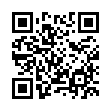
 携帯電話で上記のQRコードを読み取りアクセスして頂くか、
携帯電話で上記のQRコードを読み取りアクセスして頂くか、 スマートフォンの場合は、この
スマートフォンの場合は、この